Home >Common Problem >Detailed explanation of the steps to create a project with keil

Detailed explanation of the steps for keil to create a project
1. First open the keil uVision software on the desktop. Then click [Project] above, then click [New Vision Project]
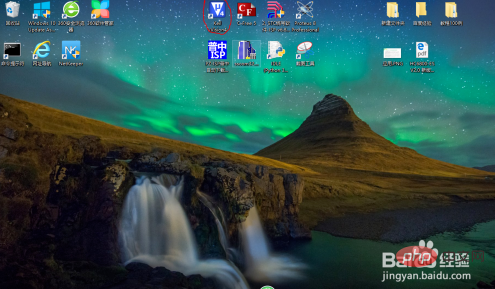
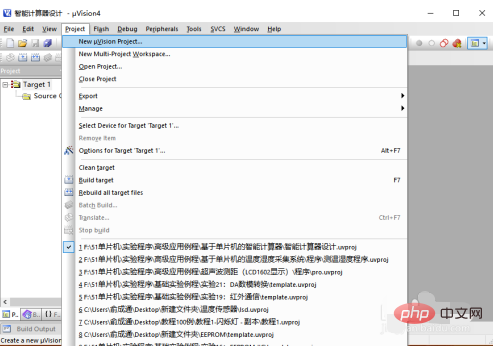
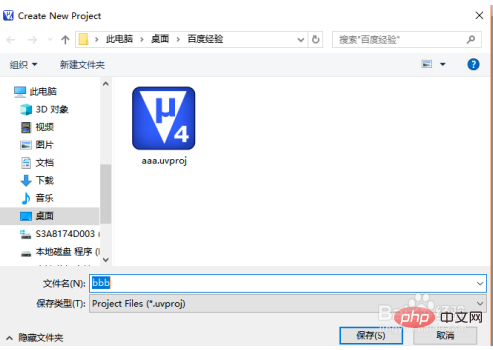 ##3. Find [Atmel], and then select the [AT89C51] model microcontroller
##3. Find [Atmel], and then select the [AT89C51] model microcontroller
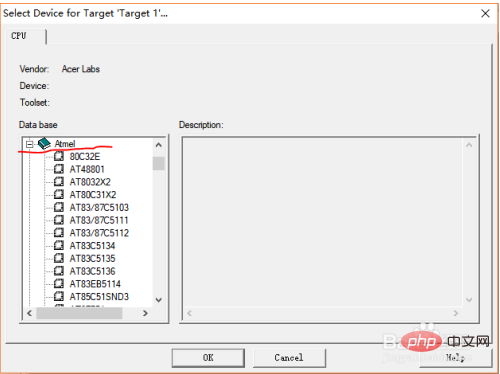
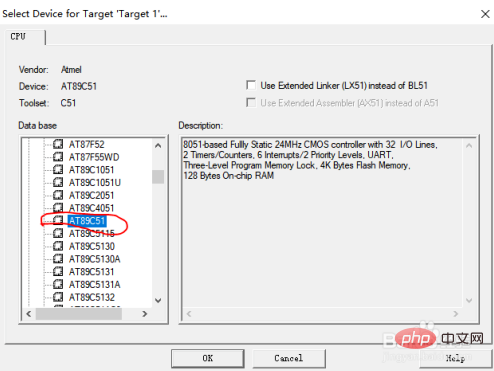 A dialog box will appear next, select [No]
A dialog box will appear next, select [No]
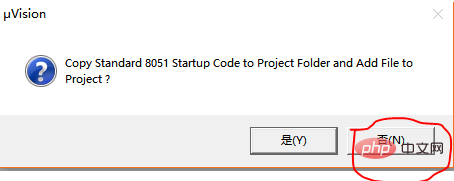 4. Next, click to create a new file, then click Save,
4. Next, click to create a new file, then click Save,
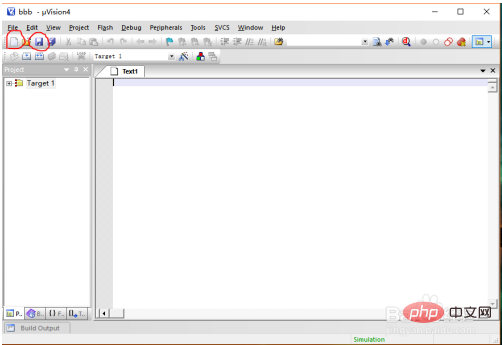 5. Next, note that the file you want to save must end with .c, create a c file
5. Next, note that the file you want to save must end with .c, create a c file
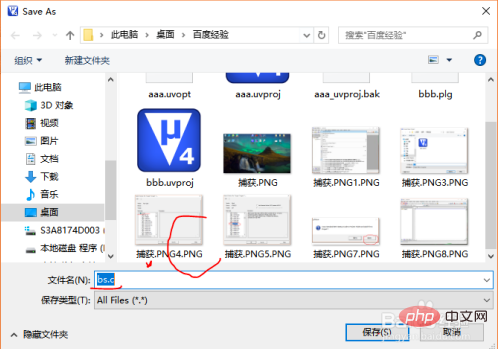 6. Then double-click Source Group1 in the left dialog box, add the C file just created to it, click [Add], and then [Close]. Press serial number 123.
6. Then double-click Source Group1 in the left dialog box, add the C file just created to it, click [Add], and then [Close]. Press serial number 123.
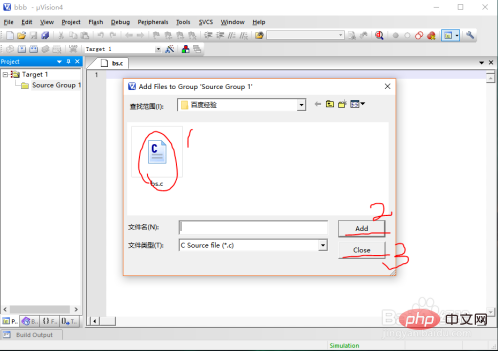 #7. Such a new simple project is created.
#7. Such a new simple project is created.
The above is the detailed content of Detailed explanation of the steps to create a project with keil. For more information, please follow other related articles on the PHP Chinese website!